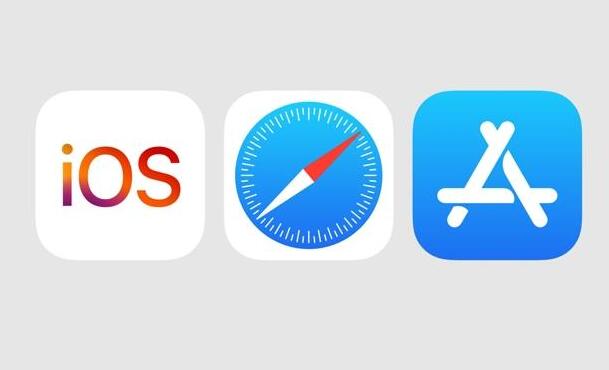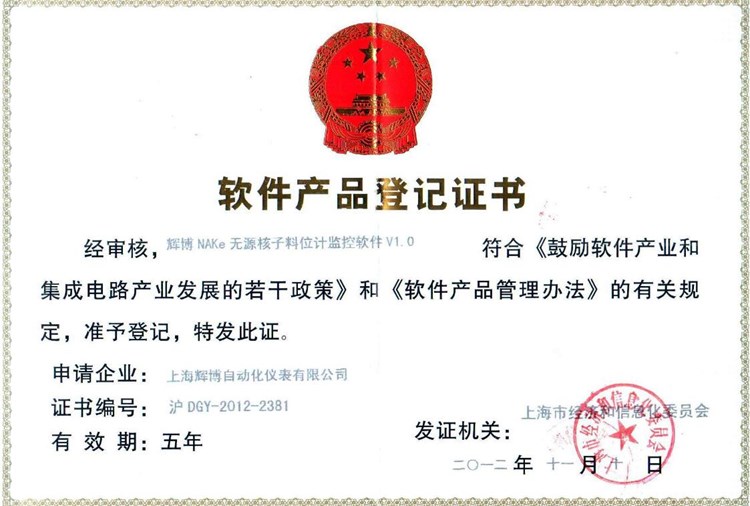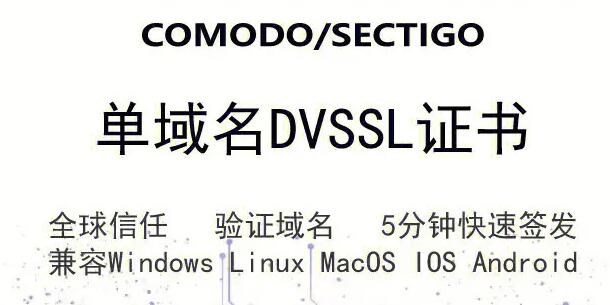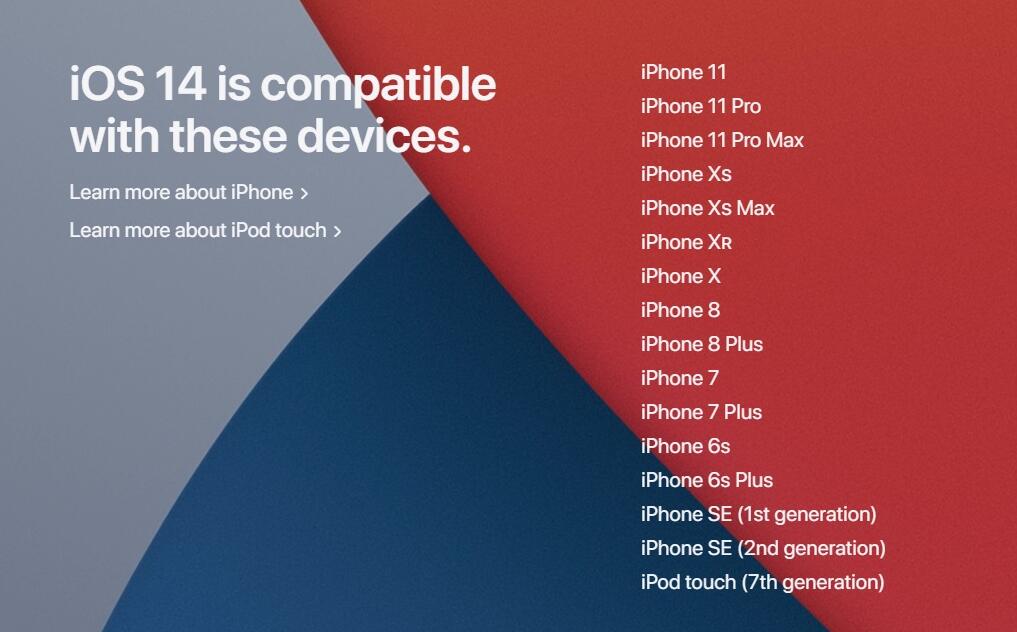在iOS開發(fā)中,.ipa文件是iOS應(yīng)用程序的打包文件,可以在設(shè)備上進行安裝和部署。本文將為您介紹如何通過命令行打包生成.ipa文件,并詳細解釋原理和步驟。
### 1. 原理介紹
在iOS開發(fā)中,開發(fā)者通過Xcode工具編寫代碼、設(shè)置配置,并使用Xcode進行打包和部署。當我們使用Xcode進行打包時,Xcode會自動運行各種構(gòu)建腳本和命令,將源代碼編譯、鏈接,并生成對應(yīng)的.app文件。然后,Xcode將.app文件簽名打包成.ipa文件,用于發(fā)布和分發(fā)。
通過命令行生成.ipa文件的步驟可以概括為以下幾個主要步驟:
1. 創(chuàng)建一個.xcarchive文件,包含了.app文ipa打包平臺件和相關(guān)資源。
2. 使用codesign命令對.xcarchive文件進行個人證書打包ipa是什么簽名。
3. 使用xcodebuild命令將.xcarchive文件導(dǎo)出為.ipa文件。
### 2. 打包步驟詳解
下面我們將對上述步驟進行詳細解釋。
#### 步驟一:創(chuàng)建.xcarchive文件
使用xcodebuild命令可以創(chuàng)建一個.xcarchive文件。該命令需要指定項目的路徑、scheme、configura

tion以及archive文件的輸出路徑等參數(shù)。示例命令如下:
“`shell
xcodebuild archive -project YourProject.xcodeproj -scheme YourScheme -configuration YourConfiguration -archivePath YourArchivePath
“`
#### 步驟二:對.xcarchive文件進行簽名
在使用codesign命令對.xcarchive文件進行簽名時,我們需要使用Apple提供的證書和私鑰,并指定簽名標識符等參數(shù)。示例命令如下:
“`shell
codesign -f -s “YourSigningIdentity” “YourArchivePath/YourAppName.app”
“`
其中,YourSigningIdentity為簽名標識符,可以在Keychain Access工具中查看。
#### 步驟三:導(dǎo)出.ipa文件
最后一步是使用xcodebuild命令將.xcarchive文件導(dǎo)出為.ipa文件。這一步需要指定導(dǎo)出文件的路徑、導(dǎo)出方式以及導(dǎo)出所需的描述文件等參數(shù)。示例命令如下:
“`shell
xcodebuild -exportArchive -archivePath YourArchivePath -exportPath YourExportPath -exportOptionsPlist YourExportOptions.plist
“`
其中,YourExportPath為導(dǎo)出路徑,YourExportOptions.plist為導(dǎo)出選項的配置文件,用于指定導(dǎo)出方式、描述文件等。
### 3. 注意事項和擴展
在執(zhí)行上述命令時,需要注意以下幾個事項:
1. 確保本機已安裝Xcode開發(fā)工具,并且已正確配置Xcode的環(huán)境變量。
2. 確保項目中使用的證書和描述文件在本地可用,并正確配置相關(guān)參數(shù)。
3. 導(dǎo)出選項的配置文件需要根據(jù)實際需求進行調(diào)整,例如指定發(fā)布模式、開啟Bitcode等。
此外,我們還可以通過編寫腳本將打包步驟封裝起來,提高效率和便捷性。例如,使用Shell腳本或Python腳本自動執(zhí)行上述命令,并實現(xiàn)自定義的打包流程、上傳發(fā)布等功能。
總結(jié)起來,通過命令行生成.ipa文件的過程就是通過調(diào)用相關(guān)命令完成編譯、簽名和導(dǎo)出的整個流程。掌握這個過程可以更好地理解iOS應(yīng)用打包的原理,同時可以用于自動化構(gòu)建和持續(xù)集成等場景中,提高開發(fā)效率和質(zhì)量。
以上就是關(guān)于通過命令行輸出.ipa文件的原理和詳細介紹。希望本文能為您提供幫助,謝謝閱讀!